Bật hoặc tắt JavaScript trong Safari cho iPhone và iPad

Hướng dẫn đầy đủ về cách bật hoặc tắt JavaScript trong trình duyệt web Safari cho Apple iPhone và iPad. Tìm hiểu cách cải thiện trải nghiệm duyệt web của bạn.

Nếu bạn đang sử dụng Netflix trên các thiết bị iOS của mình, đôi khi bạn có thể gặp phải lỗi 10023. Có nhiều biến thể của lỗi này và mỗi biến thể chỉ ra một điều khác nhau.
Trong hướng dẫn này, chúng ta sẽ xem xét một số lỗi 10023 phổ biến nhất trên Netflix. Chúng tôi cũng sẽ liệt kê một loạt các phương pháp khắc phục sự cố hữu ích.
Điều đầu tiên bạn nên làm là khởi động lại iPhone của mình. Khởi động lại thiết bị iOS cho phép bạn loại bỏ mọi tệp tạm thời có thể đang chặn kết nối Netflix của bạn.
Nếu cách đó không hiệu quả, hãy theo đuổi các phương pháp khắc phục sự cố được liệt kê bên dưới (tùy thuộc vào mã lỗi bạn nhận được).
Lỗi 10023-1200 xảy ra nếu có sự cố với tải xuống video của bạn. Nó thường cho biết có sự cố kết nối mạng ở đâu đó.
Vì vậy, nếu lỗi 10023-1200 ngăn bạn phát video trên Netflix, hãy thử làm mới cài đặt ngày và giờ.
Chuyển đến Màn hình chính.
Nhấn vào Chung .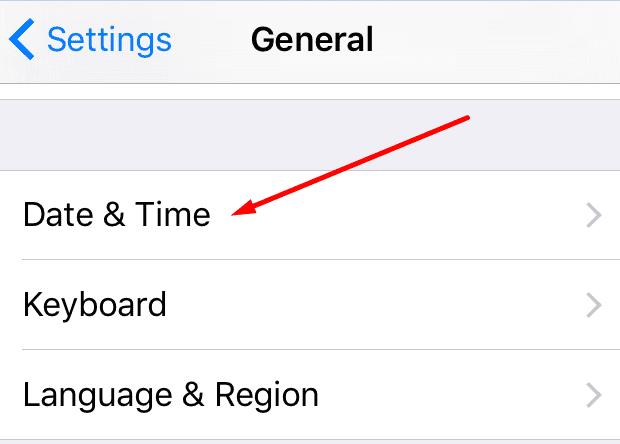
Sau đó chuyển đến Ngày & Giờ .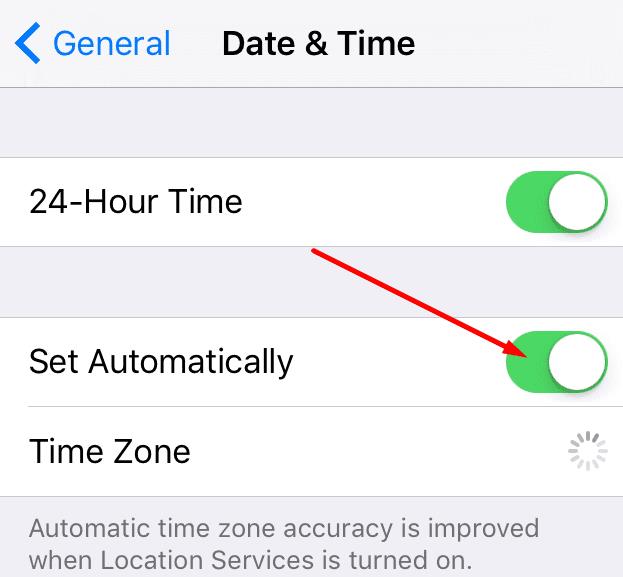
Ngay cả khi ngày và giờ chính xác, hãy điều chỉnh lại chúng bằng cách chuyển đổi trường Đặt tự động thành Bật .
Đăng xuất khỏi Netflix rồi đăng nhập lại sẽ giúp bạn loại bỏ lỗi này.
Khởi chạy Netflix.
Nhấn vào Hồ sơ (góc bên phải). Hoặc nhấn vào Thêm nếu danh sách cấu hình không hiển thị.
Chọn Đăng xuất .
Khởi động lại thiết bị iOS của bạn.
Đăng nhập lại và kiểm tra xem lỗi đã biến mất chưa.
Mã lỗi này thường xảy ra nếu có sự cố kết nối mạng ngăn bạn kết nối với máy chủ Netflix.
Đi tới Cài đặt và bật Chế độ trên máy bay . Để điện thoại của bạn như vậy trong hai phút. Sau đó khởi động lại nó.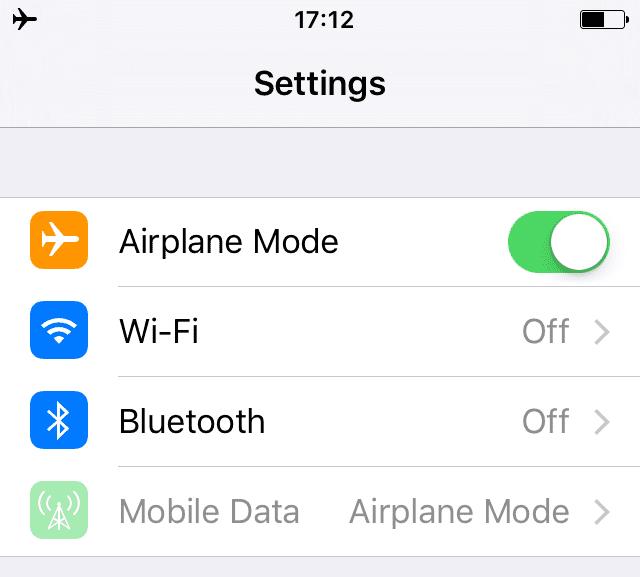
Bật dữ liệu di động và kiểm tra xem bây giờ bạn có thể truy cập Netflix mà không gặp bất kỳ lỗi nào hay không. Hoặc kết nối iPhone của bạn với kết nối không dây và kiểm tra lại.
Nếu không có lỗi khi sử dụng kết nối không dây, bạn có thể liên hệ với nhà cung cấp dịch vụ của mình. Có thể bạn không sử dụng đúng cài đặt.
Bạn có thể sử dụng các phương pháp tương tự để sửa lỗi 10023-997.
Đôi khi, bạn có thể cần thực hiện tất cả các phương pháp khắc phục sự cố được liệt kê ở trên để khắc phục lỗi 10023. Vì vậy, nếu phương pháp đầu tiên không thực hiện được thủ thuật, hãy chuyển sang phương pháp tiếp theo.
Hướng dẫn đầy đủ về cách bật hoặc tắt JavaScript trong trình duyệt web Safari cho Apple iPhone và iPad. Tìm hiểu cách cải thiện trải nghiệm duyệt web của bạn.
Để chuyển dữ liệu từ điện thoại Google Pixel cũ sang iPhone mới, hãy cài đặt ứng dụng Chuyển sang iOS trên thiết bị Android của bạn.
Microsoft cho biết Cortana sẽ xuất hiện trên các nền tảng khác bao gồm iOS và Android, mang đến cho người tiêu dùng một giải pháp thay thế cho Siri và Google Hiện hành
Nếu Dropbox không thể tìm và tải ảnh mới lên từ iPhone của bạn, hãy đảm bảo rằng bạn đang chạy phiên bản ứng dụng iOS và Dropbox mới nhất.
Tìm hiểu cách sử dụng Apple pay từ iPhone hoặc thiết bị iOS khác của bạn với hướng dẫn từng bước này.
Tùy chọn Restrictions đã đi đâu trên Apple iPhone và iPad sau khi cập nhật iOS 12?
Giải quyết sự cố trong đó bạn không thể xóa ứng dụng khỏi Apple iPhone hoặc iPad của mình vì X không xuất hiện như mong đợi.
Cách xóa dữ liệu khỏi iPhone hoặc iPad có màn hình không hoạt động.
Tìm hiểu tất cả nội dung về Chế độ trên máy bay này trên thiết bị Windows, Android hoặc Apple iOS của bạn.
Hướng dẫn cách xem toàn bộ trang Twitter dành cho máy tính để bàn trên thiết bị Apple iOS của bạn.
Nếu iTunes không thể sao lưu iPhone của bạn trên Windows 10 vì Phiên sao lưu không thành công, hãy rút tất cả các thiết bị ngoại vi và đặt lại thư mục Lockdown.
Đặt nhạc của bạn lặp lại trên Apple iPhone, iPad hoặc iPod Touch bằng cách sử dụng hướng dẫn dễ dàng này.
Hướng dẫn chỉ cho bạn cách thêm và xóa tài khoản Twitter khỏi Apple iPhone hoặc iPad của bạn.
Bạn không quan tâm đến việc iTunes tự động sao lưu thiết bị iOS của mình? Vô hiệu hóa nó vĩnh viễn với các bước sau.
Bạn có thể trả lại ứng dụng iPhone hoặc iPad trong Apple Appstore. Dưới đây là cách lấy lại tiền cho ứng dụng bạn đã mua mà ứng dụng đó không hiệu quả với bạn.
Giải quyết vấn đề trong đó màn hình Apple iPhone hoặc iPad xuất hiện được phóng to và quá lớn để sử dụng.
Cách nhập đĩa CD vào thư viện Apple iTunes của bạn để nó có thể được đồng bộ hóa với iPod, iPhone hoặc iPad.
Sử dụng kết nối Wi-Fi, 3G hoặc 4G / LTE có sử dụng nhiều pin hơn không? Chúng tôi trả lời câu hỏi một cách chi tiết với bài đăng này.
Hướng dẫn chi tiết về cách xóa thẻ khỏi ảnh trên Facebook qua trang web đầy đủ, trang web dành cho thiết bị di động hoặc ứng dụng Android và iOS.
Những điều bạn có thể thử để khắc phục lỗi Không thể tham gia mạng trên Apple iPhone hoặc iPad khi cố gắng kết nối mạng.
Hướng dẫn chi tiết về cách thay đổi địa chỉ email liên kết với tài khoản LinkedIn của bạn, giúp bạn duy trì liên lạc hiệu quả hơn.
Khám phá những lý do phổ biến khiến Avast VPN không hoạt động và cách khắc phục hiệu quả để bạn có thể duy trì kết nối Internet
Nhiều người gặp lỗi "Tìm nạp dữ liệu trên Facebook". Bài viết này sẽ hướng dẫn bạn 7 cách khắc phục hiệu quả và tối ưu nhất.
Mặc dù Google Maps không hỗ trợ chức năng bán kính, nhưng bạn có thể sử dụng dịch vụ bản đồ trực tuyến như CalcMaps và Maps.ie để vẽ bán kính xung quanh một vị trí.
Hướng dẫn cách khắc phục lỗi "Lỗi thực hiện truy vấn" trên Facebook. Đăng xuất, xóa bộ nhớ cache và khởi động lại thiết bị là các giải pháp hiệu quả.
Hướng dẫn chi tiết cách kiểm tra độ mạnh của mật khẩu, các loại tấn công phổ biến, và 5 bí quyết tạo mật khẩu an toàn, dễ nhớ. Tối ưu hóa bảo mật tài khoản của bạn ngay hôm nay!
Lời nhắc luôn là điểm nổi bật chính của Google Home. Họ chắc chắn làm cho cuộc sống của chúng tôi dễ dàng hơn. Hãy cùng tìm hiểu nhanh về cách tạo lời nhắc trên Google Home để bạn không bao giờ bỏ lỡ việc làm việc vặt quan trọng.
Việc nhập câu trích dẫn yêu thích từ cuốn sách của bạn lên Facebook rất tốn thời gian và có nhiều lỗi. Tìm hiểu cách sử dụng Google Lens để sao chép văn bản từ sách sang thiết bị của bạn.
Đôi khi, khi đang làm việc trên Chrome, bạn không thể truy cập một số trang web nhất định và gặp lỗi “Fix Server DNS address could not be seek in Chrome”. Đây là cách bạn có thể giải quyết vấn đề.
Nếu bạn muốn loại bỏ thông báo Khôi phục trang trên Microsoft Edge, chỉ cần đóng trình duyệt hoặc nhấn phím Escape.




























